
Diciamocelo chiaramente: non è sempre facile trovare una risposta alla domanda “Come faccio a convertire un video in MP4?”.
Ed è proprio per questo che siete capitati sulla nostra guida!
In questo articolo, vi spiegheremo passo dopo passo come convertire video in MP4 gratuitamente.
Vi parleremo di tutta una serie di opzioni, dai programmi per PC alle app per dispositivi mobili.
Troverete sicuramente ciò che fa per voi!
Senza perdere altro tempo, mettetevi comodi e…
Cominciamo!
Come convertire un video in MP4 su PC gratis
Oggi, esistono tantissime alternative per convertire i file multimediali da un formato all’altro in modo semplice e veloce. In molti casi, non è neanche necessario scaricare o installare alcunché sul PC, in quanto è possibile effettuare il tutto direttamente online.
Tuttavia, la prima sezione dell’articolo vi aiuterà a capire come convertire i video in MP4 sul PC utilizzando proprio dei programmi appositi. Troverete qui sotto un elenco con i migliori software per Windows e Mac.
Scopriamoli insieme!
1. VLC (Windows/Mac/Linux)
VLC è un popolare lettore multimediale, disponibile sia su Windows che su Mac e addirittura Linux. Con questo programma non solo riuscirete a riprodurre qualsiasi audio e video, ma potrete anche effettuare alcuni edit.
Il software, infatti, mette a vostra disposizione diverse funzionalità per l’editing delle clip. Naturalmente, offre anche un tool per la conversione molto efficiente. Vi state chiedendo come si usa questo programma?
Seguite le istruzioni qui sotto riportate:
- Recatevi sul sito ufficiale di VLC e cliccate sul pulsante “Scarica VLC”.
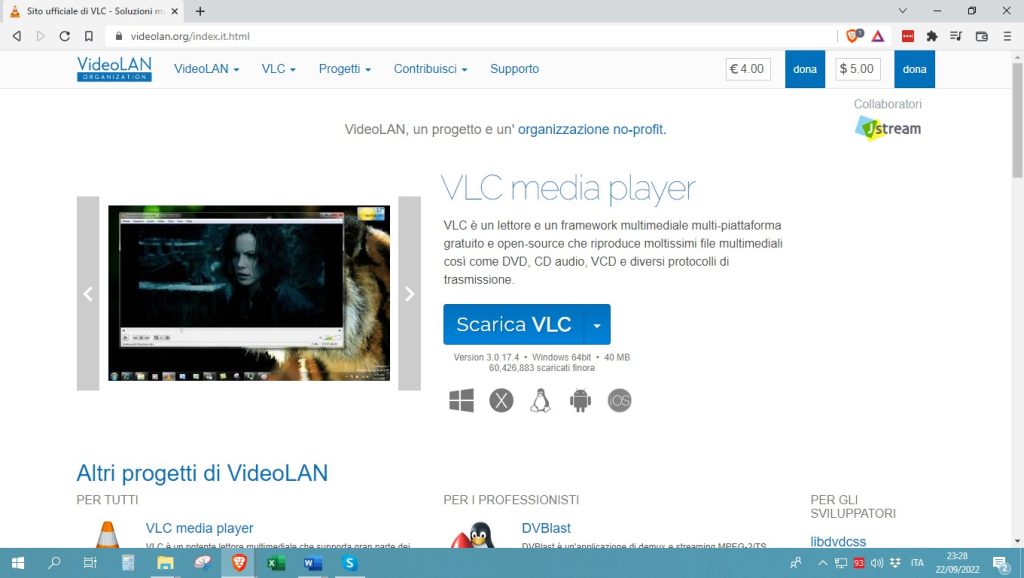
- Al termine del download, avviate il file per l’installazione. La procedura è piuttosto semplice, anche se possono esserci alcune differenze a seconda del sistema operativo in uso. Tuttavia, non dovreste incontrare particolari difficoltà nel portarla a termine.
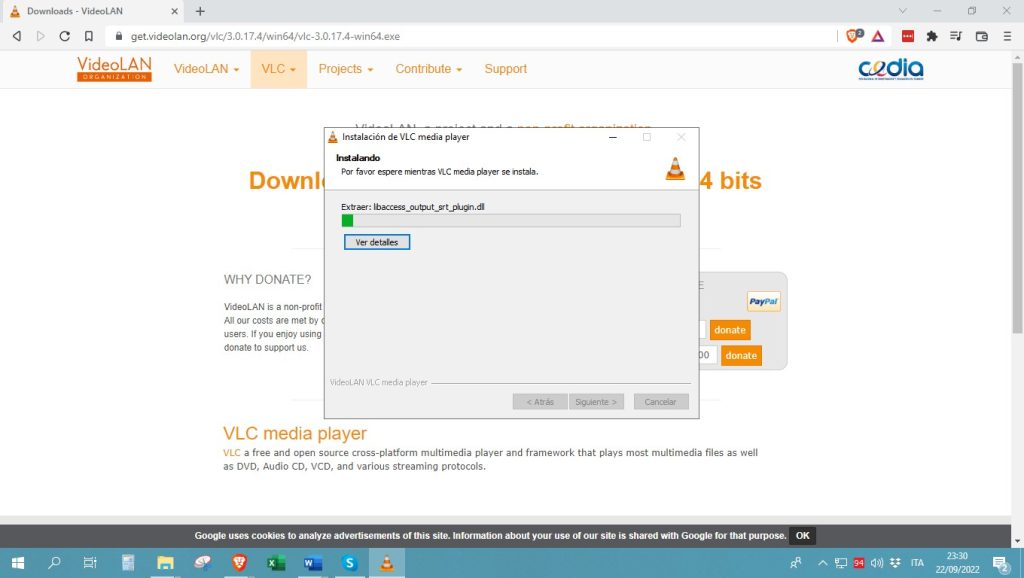
- Dopo aver installato il programma, avviatelo.
- Nella schermata principale, fate clic su “Media” in alto a sinistra.
- Una volta che si è aperto il menu, selezionate la voce “Converti/Salva…”.
- A questo punto, si aprirà un’altra finestra in cui dovrete caricare il file multimediale da convertire in formato MP4.
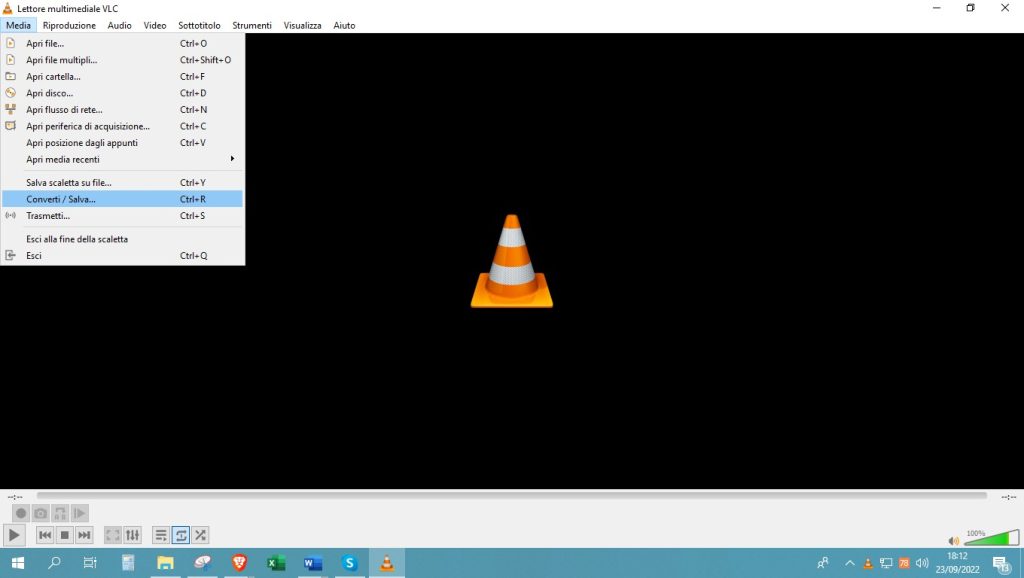
- Una volta caricato il file, il passo successivo consiste nel cliccare nuovamente su “Converti/Salva…” nella parte inferiore della finestra.
- Nel menu con le diverse opzioni, selezionate “Video – H.264 + PM3 (MP4)“. Naturalmente, potete anche scegliere altri profili e personalizzare le proprietà del file.
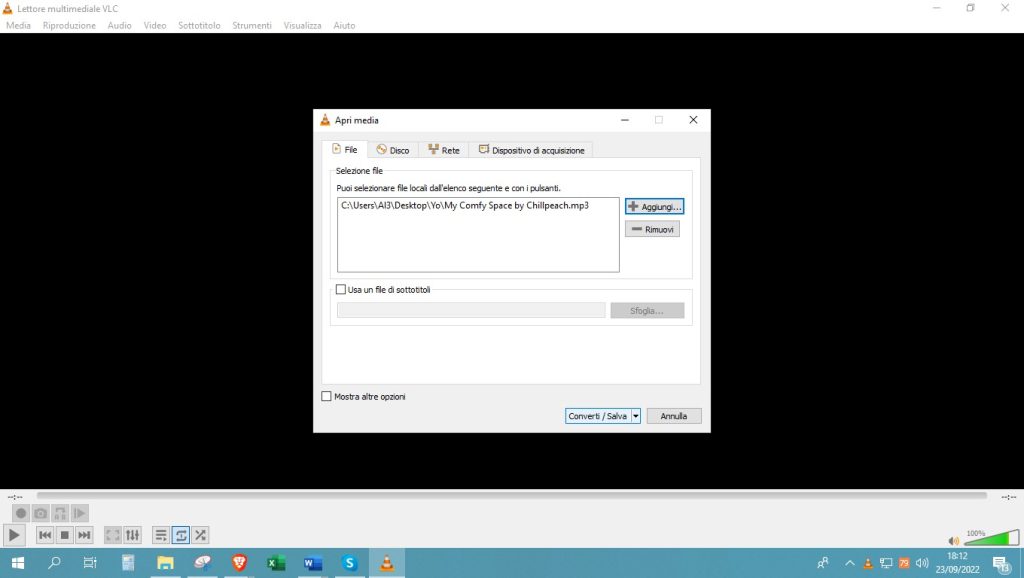
- Fatto ciò, dovrete indicare il percorso di destinazione in cui salvare il file di output generato dal programma.
- A tal fine, cliccate su “Sfoglia” seguito da “Avvia2 ” e il gioco è fatto!
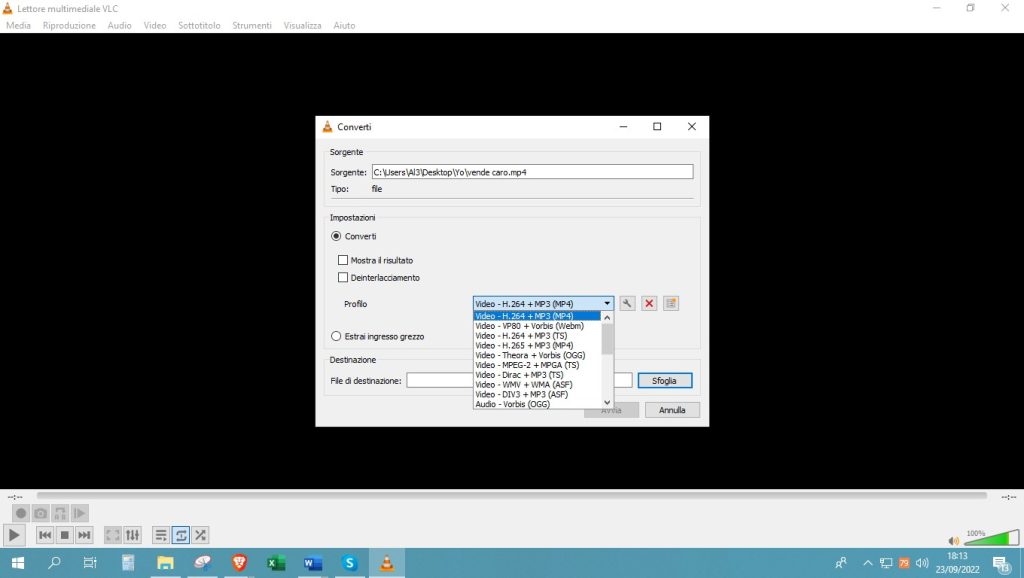
Per gli utenti Mac, invece, la procedura presente alcune differenze, anche se non eccessivamente diverse.
Ecco le istruzioni più nel dettaglio:
- Dopo aver scaricato il programma dal sito ufficiale, aprite il pacchetto DMG e trascinatelo nella cartella “Applicazioni Mac”.
- A questo punto, cliccateci sopra col tasto destro del mouse e poi selezionate “Apri”.
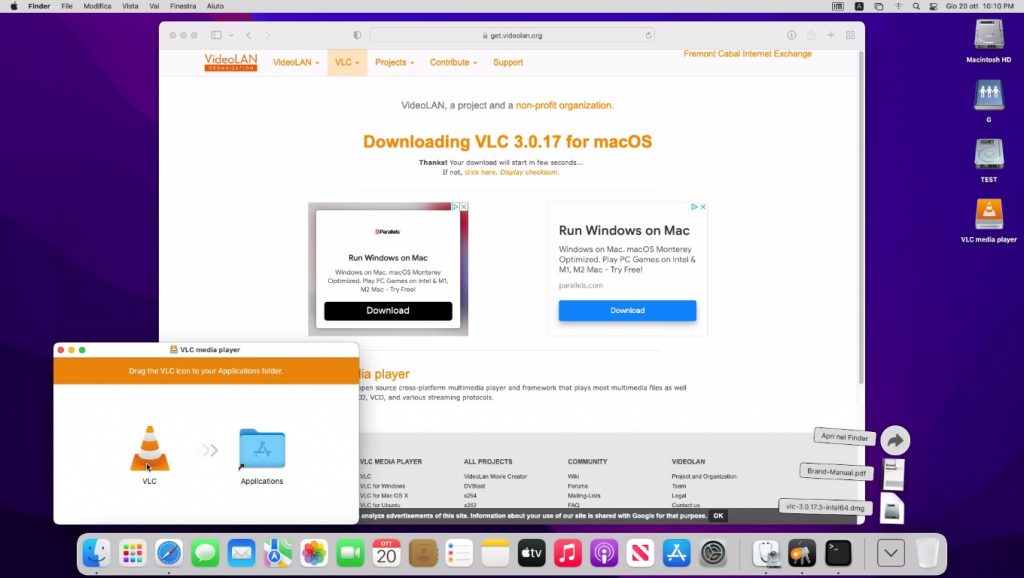
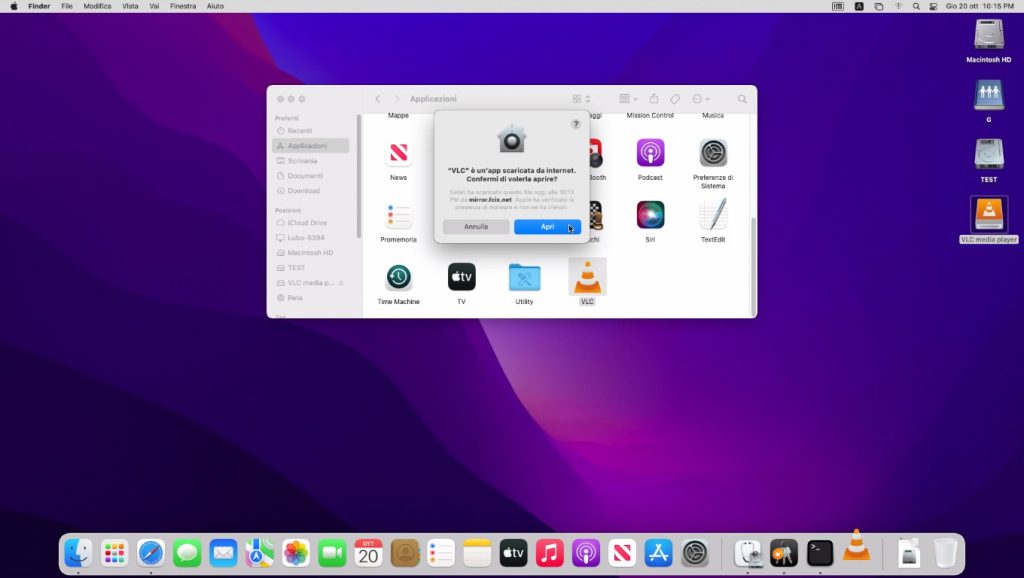
- Una volta avviato il programma, la procedura diventa identica a quella vista in precedenza. In pratica, vi basterà selezionare il file, il formato di conversione, il percorso di destinazione ed è fatta.
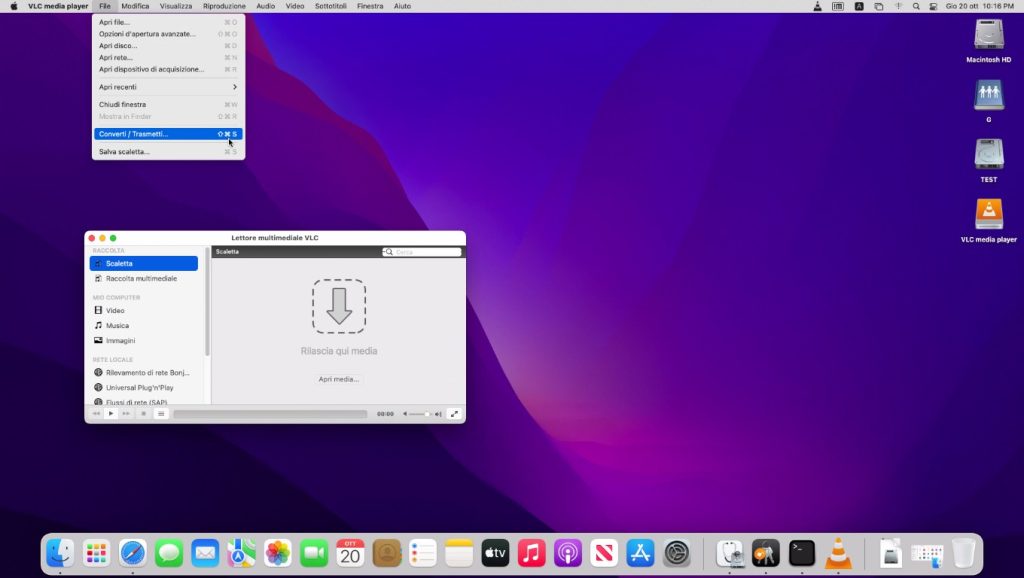
2. Adapter (Windows/Mac)
Adapter è un’altra ottima soluzione per convertire video in MP4. Il programma è disponibile sia per computer che dispositivi mobili, sia Android che iOS. Ad oggi, è una delle opzioni preferite dagli utenti.
Adapter è un software completamente gratuito con il quale è possibile convertire file multimediali in qualsiasi formato esistente, tra cui: MP4, WMV, FLV e AVI. Inoltre, è compatibile sia con PC Mac che Windows.
Ecco i passaggi da seguire per utilizzare questo ottimo programma di conversione:
- La prima cosa che dovete fare è scaricare il software sul computer. A tal proposito, visitate il sito web e cliccate su “Download Adapter”, selezionando il sistema operativo di riferimento.
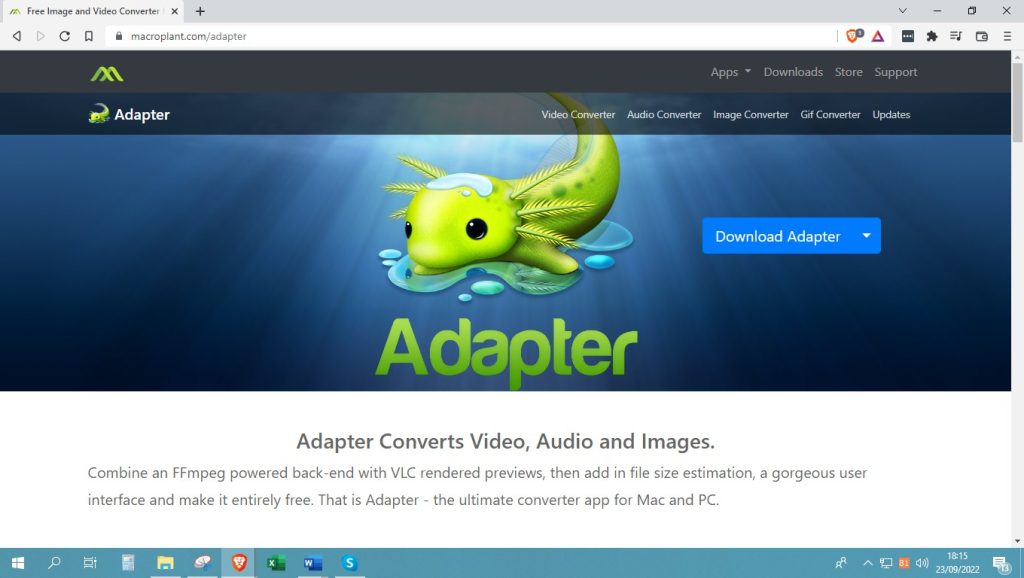
- Gli utenti Windows scaricheranno un file EXE che, una volta aperto, farà partire una semplice procedura di installazione. Per procedere, dovrete accordare dei permessi, altrimenti il programma non potrà essere installato correttamente. Tuttavia, non preoccupatevi, è una procedura rapida e sicura.
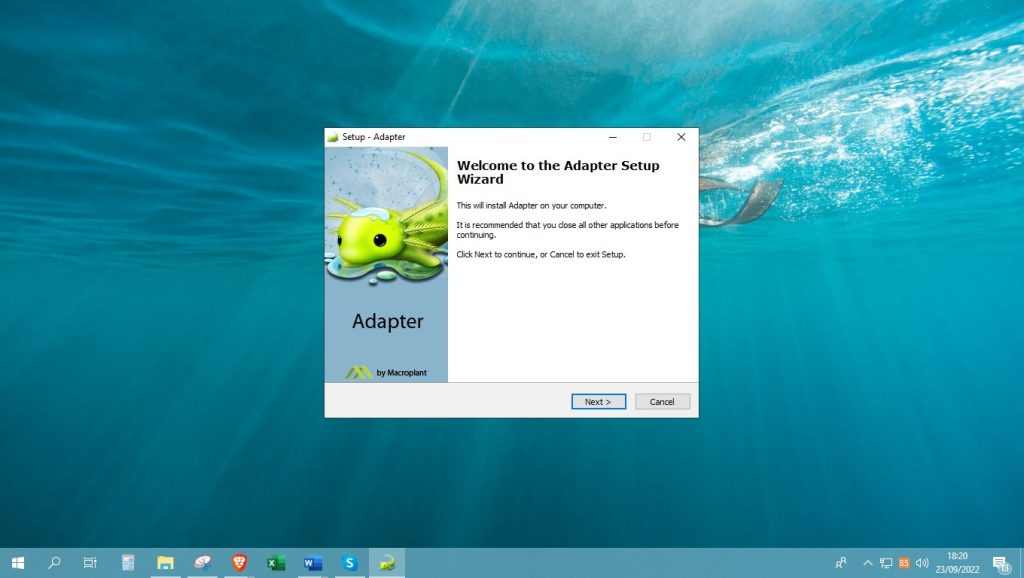
- Successivamente dovrete premere su “Install” e il programma sarà pronto all’uso.
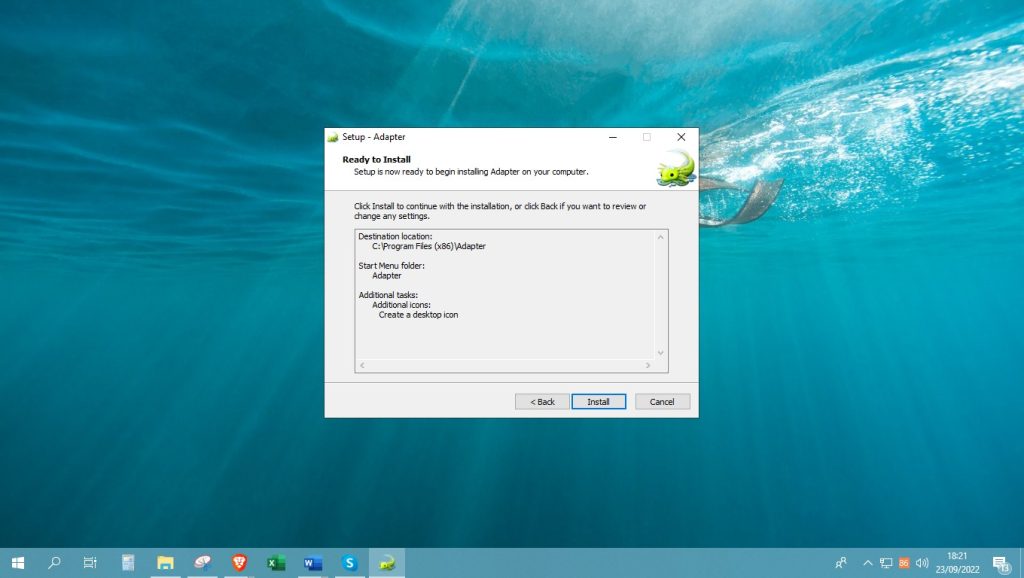
Se utilizzate un PC Mac, invece, scaricherete un pacchetto DMG che dovrete trascinare nella cartella delle applicazioni del vostro computer. A questo punto, non dovete far altro che installarlo normalmente come fate con qualsiasi altra app.
Per usare il programma, indipendentemente dal sistema operativo in uso, vi basteranno pochissimi minuti. In pratica, è così intuitivo che saprete già come convertire i video in MP4 dopo il primo tentativo.
Una volta avviato il software, si aprirà una finestra in cui dovrete trascinare il video da convertire. In alternativa, potete cliccare su “Browse” e cercarlo manualmente nel disco rigido del PC.
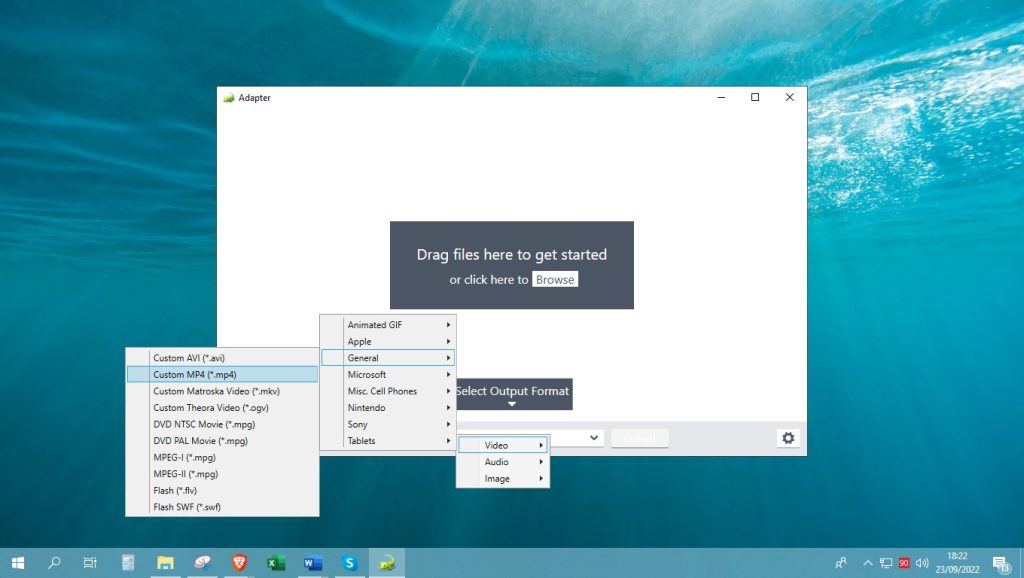
Successivamente, nel menu a discesa nella parte inferiore della schermata, cliccate su “General” e dunque su “Custom MP4 (*.mp4)”. Infine, schiacciate “Convert” e la procedura di conversione partirà in automatico.
Avete visto? I passaggi sono davvero semplici e alla portata di tutti, anche di chi non è particolarmente ferrato con la tecnologia!
3. HandBrake (Windows/Mac)
Con l’aiuto di questo software potrete convertire facilmente i vostri video in formato MP4 e creare copie di backup dei vostri DVD. HandBrake è un programma open source molto diffuso tra gli utenti.
In pratica, capirete come convertire video VLC in MP4 in un batter d’occhio. Vi abbiamo già detto che è compatibile sia con Windows che con Mac? Perfetto, adesso lo sapete!
Oltre a convertire i file in diversi formati, HandBrake consente anche di rippare tutti i tipi di dischi senza problemi. È sufficiente selezionare i sottotitoli e le tracce audio che desiderate mantenere ed è fatta.
Volete sapere come convertire un video WMV in MP4 (o altri formati) con questo programma? Allora seguite le istruzioni che riportiamo qui sotto:
- Andate sul sito ufficiale e cliccate su “Download HandBrake 1.5.1”.
- Se utilizzate Windows, otterrete un file EXE. Se avete un PC Mac, invece, scaricherete un pacchetto DMG.
- Seguite la procedura di installazione a seconda del vostro sistema operativo.
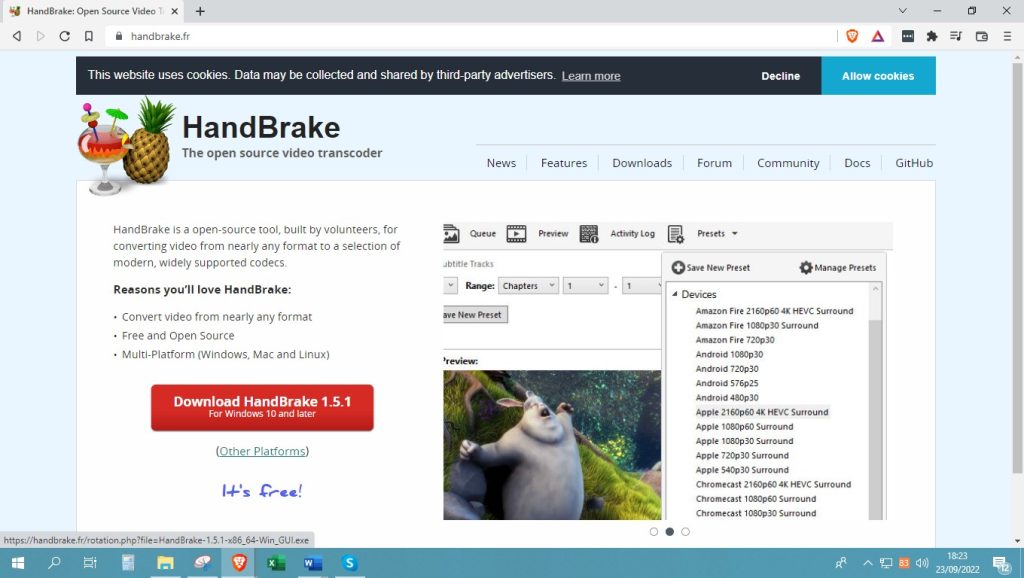
- Una volta terminata l’installazione, avviate il programma.
- La schermata è identica su Windows e su Mac. Nel menu a destra, selezionate il video o il DVD che volete convertire.
- Nel caso in cui il menu non dovesse apparire, fate clic sul pulsante “Apri sorgente” in alto a sinistra.
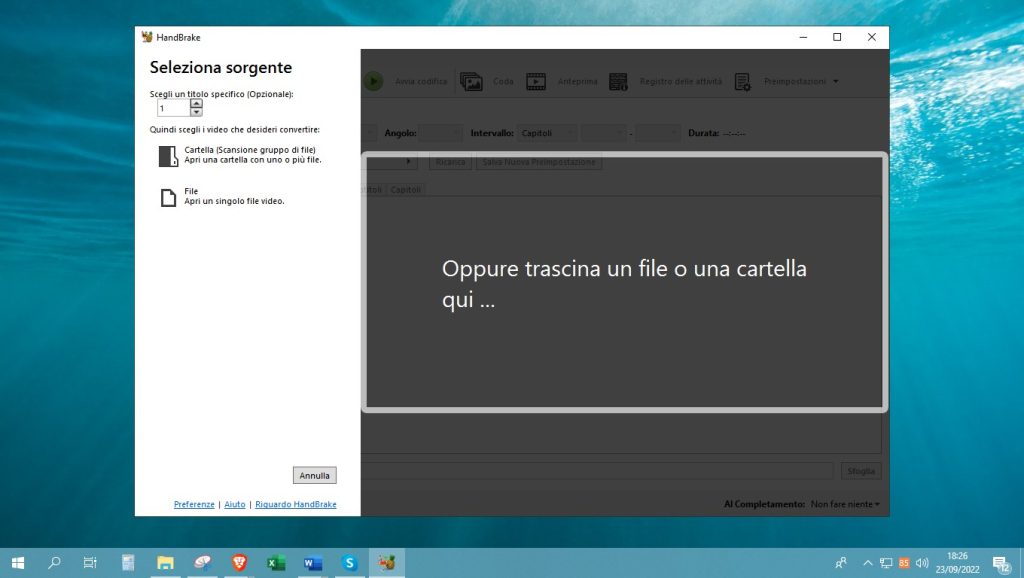
- Successivamente, fate clic in alto a destra sul pulsante “Preimpostazioni”.
- Nel nuovo menu, troverete i vari formati di conversione disponibili nel programma.
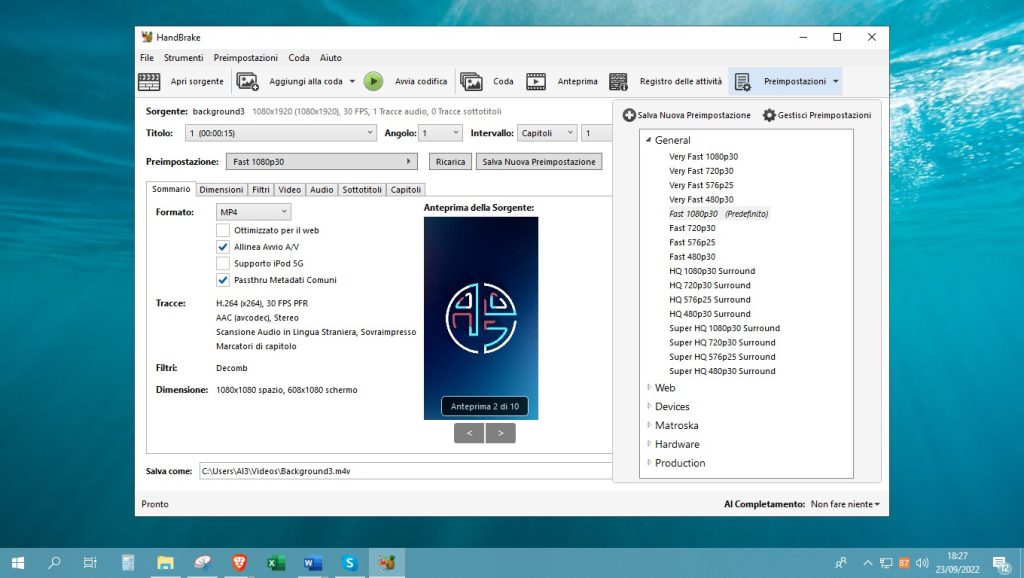
- Selezionate la voce MP4 in “Formato” per convertire il vostro video.
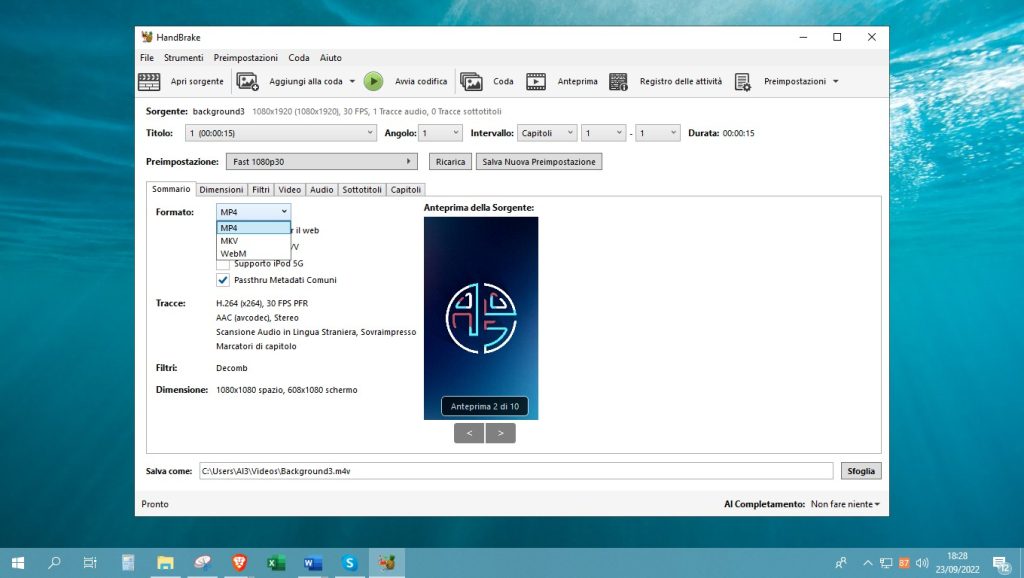
- Naturalmente, potete apportare eventuali modifiche per personalizzare il file di output. A tal scopo, servitevi dei vari strumenti messi a disposizione dalla piattaforma.
- Per concludere, non dovete far altro che selezionare la posizione in cui salvare il file cliccando su “Sfoglia” e avviare il processo di conversione facendo clic su “Avvia codifica”.
4. Format Factory (Windows)
Format Factory è una soluzione perfetta per gli utenti Windows. Questo software vi permette di convertire tantissime tipologie di file. Grazie ai vari strumenti e alla semplicità d’uso, ha guadagnato molta popolarità sul web.
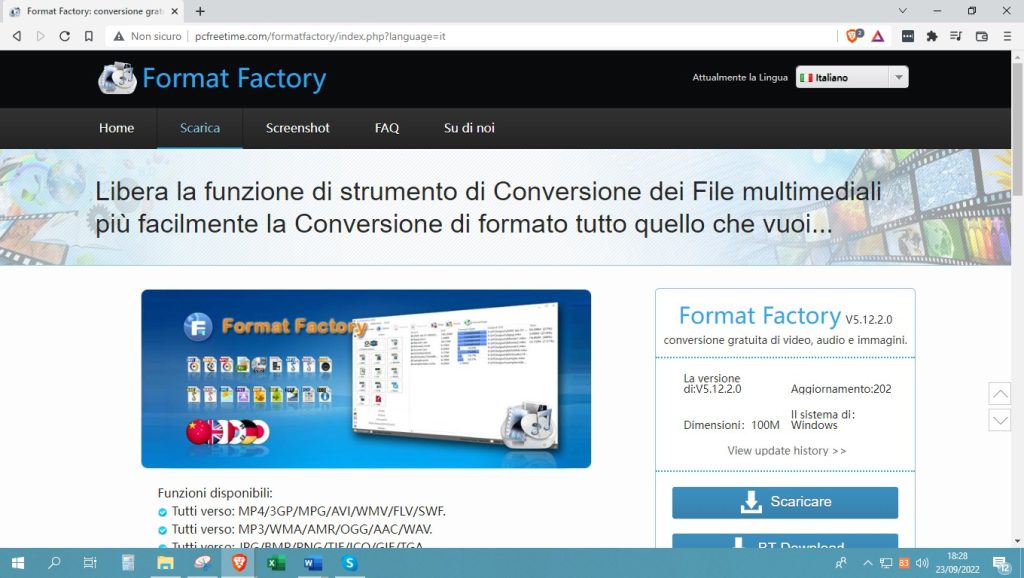
Questo software non solo permette di lavorare con i video, ma anche con altre tipologie di file, tra cui musica e immagini. Come se non bastasse, è completamente gratuito. Insomma, cosa potete desiderare di più?
5. Mobile Media Converter (Windows/Mac/Linux)
Vi state ancora chiedendo come convertire un video in MP4 su Mac o Windows? Allora date un’occhiata a Mobile Media Converter! Questo software vi dà la possibilità di lavorare con un’ampia gamma di file, sia filmati che audio. Inoltre, è completamente gratis e facile da usare.
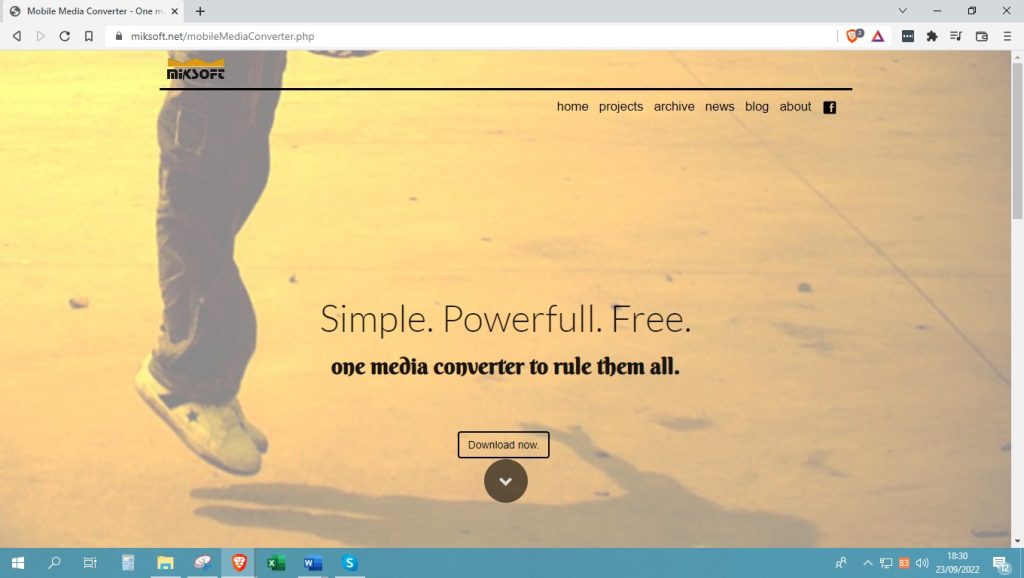
Il software è compatibile anche con Linux, il che è un ottimo vantaggio per gli utenti di questo sistema operativo.
Come convertire video in MP4 su dispositivi mobili gratis
Se state cercando di capire come convertire un video AVI in MP4 sul vostro dispositivo mobile, dovete sapere che esistono diverse app che possono aiutarvi a farlo. La maggior parte di esse, inoltre, sono completamente gratis.
Qui sotto, vi parleremo delle migliori applicazioni per iOS e Android. Seguite i nostri consigli e siamo sicuri che non avrete alcun problema a convertire video in MP4!
1. Video Converter (Android)
Se volete convertire i file multimediali in formato MP4 sul vostro dispositivo Android, questa applicazione potrebbe essere la migliore per voi. Video Converter, tra le altre cose, mette a vostra disposizione altre funzioni utili, come ad esempio quelle per tagliare clip o unire segmenti. Molto utili sono anche gli effetti di rallentamento, così come la stabilizzazione e la modifica della frequenza audio.
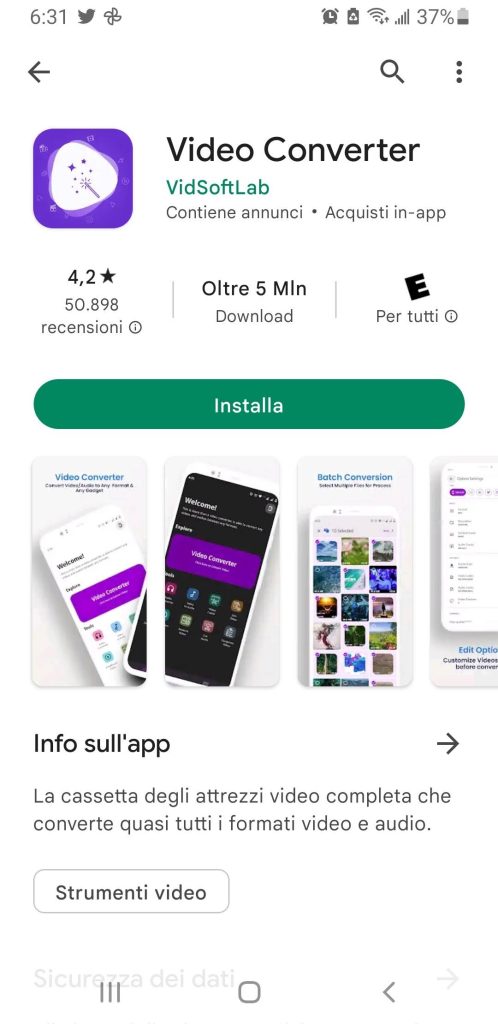
Questa app è molto utile, ed è in grado di lavorare anche con i video in alta qualità, fino agli 8K. La sua interfaccia, inoltre, è facile da usare ed è gratis. Potete scaricare l’applicazione dal Play Store e, dopo averla installata, vi basterà aprirla, selezionare il filmato da convertire e il formato di uscita.
A questo punto, dopo aver impostato la risoluzione e apportato qualsiasi altra modifica, avete terminato! Convertire video in MP4 con questa app è veramente semplicissimo.
2. Convertitore audio (iOS)
Se avete un iPhone o un iPad e volete convertire i vostri file in altri formati, Convertitore Audio è la scelta migliore per voi. Quelli più utilizzati sono: MP4, MP4, M4A, WAV, FLAC e altri ancora.
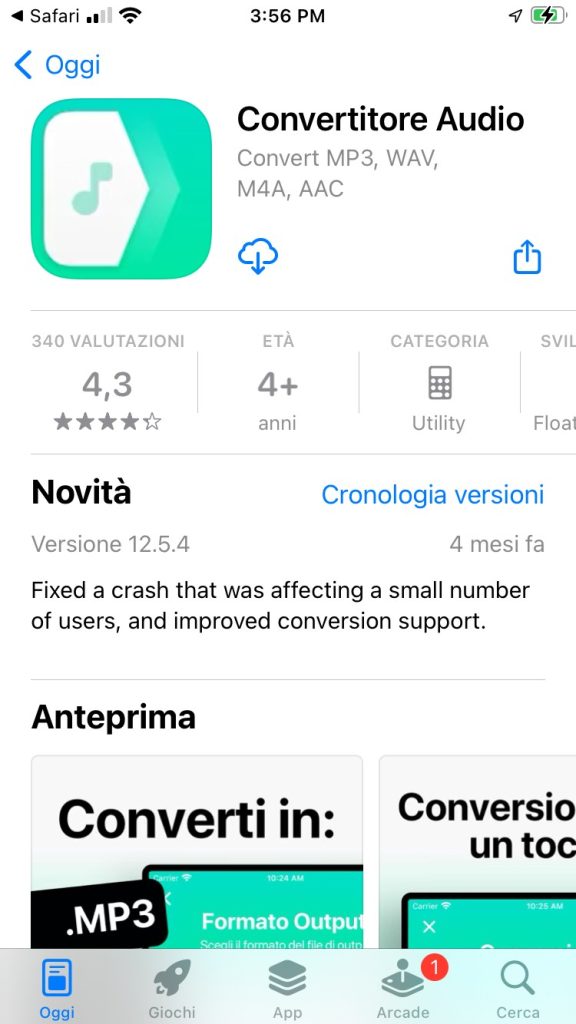
L’applicazione, come vi abbiamo già accennato, è disponibile esclusivamente per dispositivi Apple ed è gratis. Una caratteristica da sottolineare è che è conforme a diversi meccanismi di sicurezza, il che è molto apprezzato dagli utenti.
Dunque, se vi stavate chiedendo come convertire video da iPhone a MP4, a nostro avviso questa è tra le soluzioni migliori.
3. Convertitore Audio – Estrai MP3 (iOS)
Se sapete già come convertire i video dell’iPhone in MP4, ma non sapete ancora come fare con la vostra musica, questa applicazione è l’ideale. Con questo tool potrete facilmente trasformare file da un formato all’altro. Come avrete potuto capire, è disponibile soltanto per dispositivi Apple.
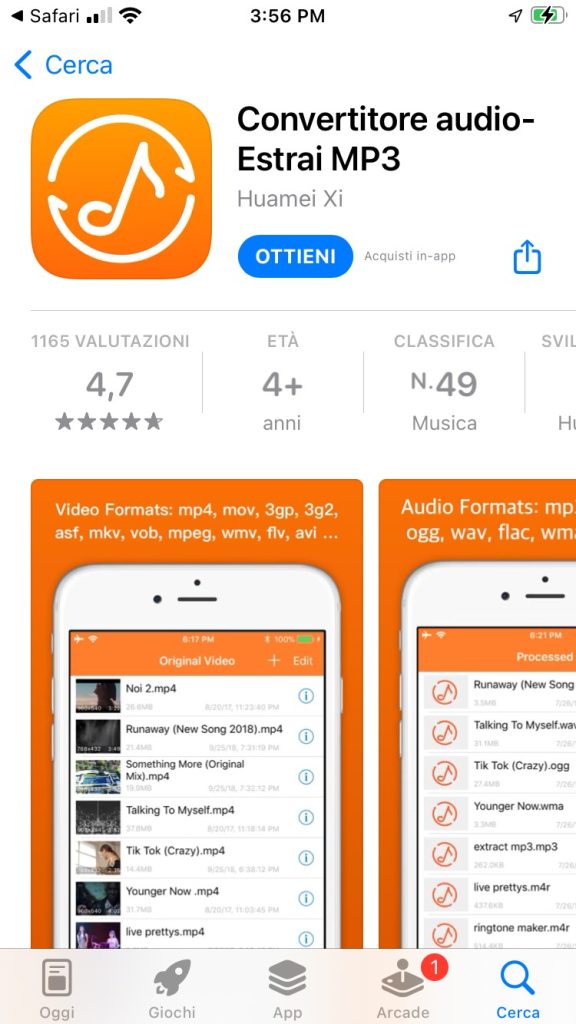
Per utilizzare l’app vi basterà scaricarla dall’App Store e, una volta avviata, è sufficiente selezionare il file da convertire in uno dei formati più comuni, tra cui WAV, MP3 e WMA, ma non solo. Inoltre, è completamente gratis e facile da usare.
Come convertire video in MP4 online
Se non volete scaricare software sui vostri dispositivi e state cercando di capire come convertire video in MP4 online, eccovi accontentati! Esistono diverse piattaforme che vi permettono di farlo direttamente online.
Di seguito, vi proporremo alcune soluzioni in rete che vi aiuteranno a convertire gratuitamente file multimediali di ogni genere.
Diamogli un’occhiata insieme!
1. Media.io
La prima opzione della nostra lista è Media.io, un convertitore con cui è possibile trasformare gratuitamente i file multimediali direttamente online. Tra le principali caratteristiche della piattaforma c’è la semplicità d’uso, accompagnata da un’ottima velocità di funzionamento e da un’ampia compatibilità con i browser web.
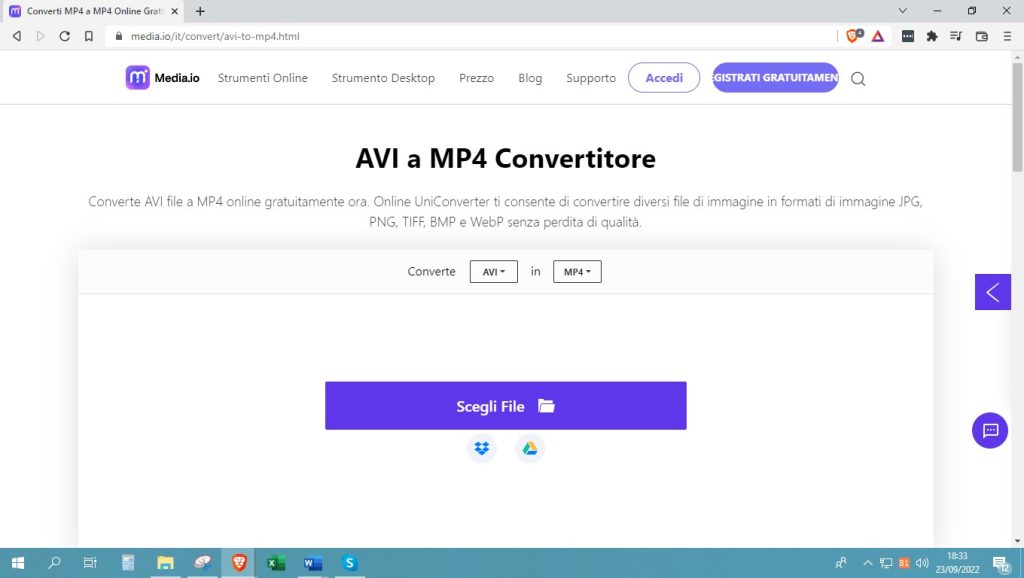
Su questo portale potrete convertire qualsiasi formato video in un altro, a prescindere dal sistema operativo. Tra le altre cose, Media.io è accessibile anche da dispositivi mobili.
2. Convertio
Se state cercando un modo per capire come convertire un video in MP4 gratuitamente senza dover scaricare e installare un programma sul vostro PC, Convertio vi soddisferà appieno. Questa piattaforma online è utile e versatile, nonché facile da usare.
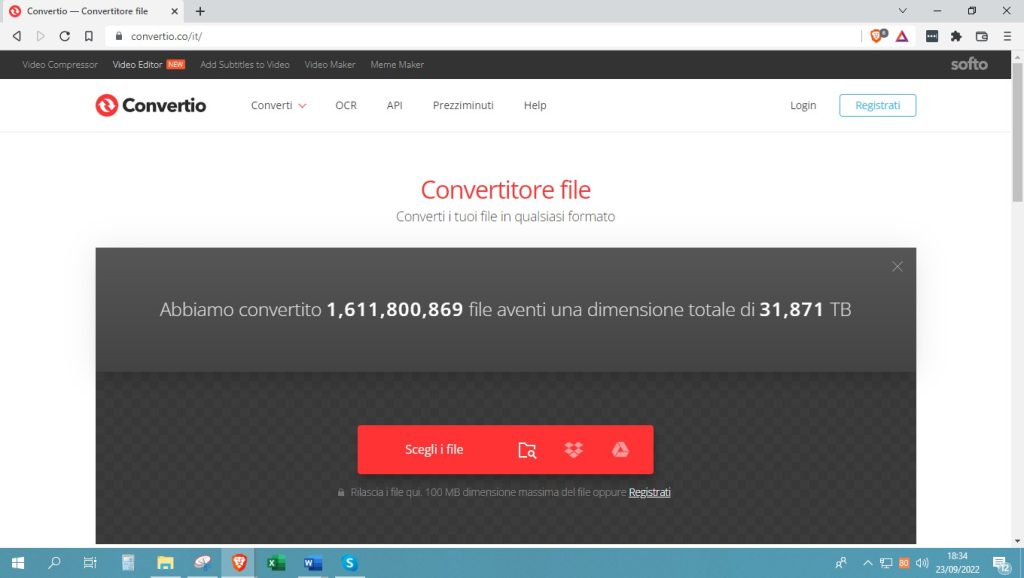
Con questo programma online è possibile lavorare non solo con video, ma anche altri tipi di file. Molto apprezzata è anche l’ampia compatibilità con diversi formati. Tuttavia, è importante sapere che i progetti non possono superare i 100 MB di peso.
Per accedere a funzionalità avanzate e per arginare il limite di upload, è possibile pagare per la versione premium.
3. CloudConvert
Uno dei programmi più completi e utili che si possono trovare online è il rinomato CloudConvert. Si tratta di una piattaforma che possiamo considerare “all-in-one”, proprio per il gran numero di strumenti che mette a vostra disposizione. Non richiede alcuna registrazione obbligatoria.
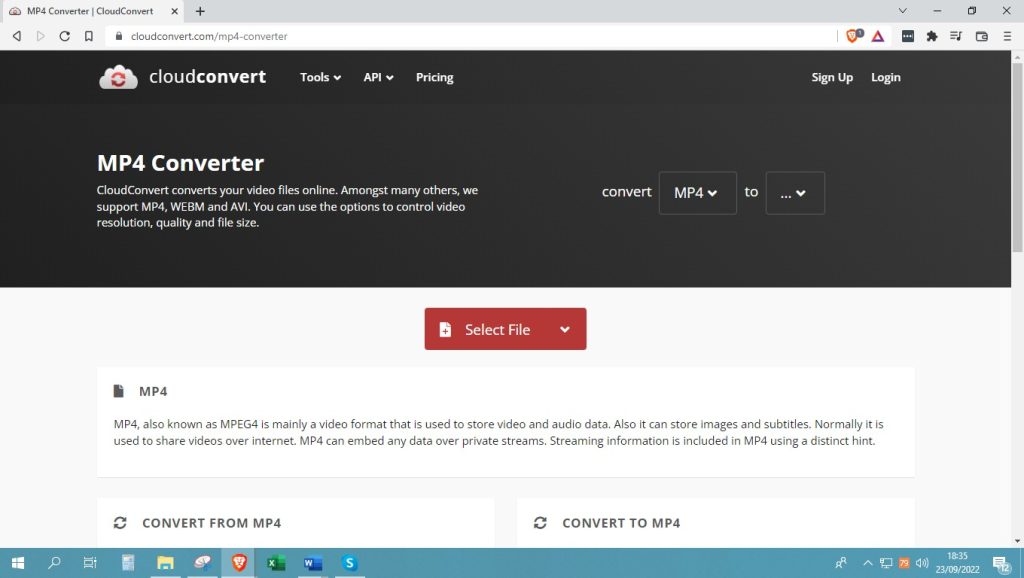
Questo sito web non solo vi dà la possibilità di convertire i video in formato MP4, ma non solo. Riesce a lavorare anche con file musicali, documenti PDF e diverse tipologie di immagini: fantastico, non trovate?
Il programma online è tra l’altro gratis e non ha alcun limite di upload. Tuttavia, è possibile usarlo soltanto per 10 minuti al giorno e per inviare i file è necessario registrarsi sulla piattaforma.
4. Video Toolbox
Video Toolbox è una piattaforma online che potete usare gratuitamente, in seguito alla registrazione di un account. Su questo sito web potrete modificare i video e convertirli in uno dei formati più diffusi.
Se vi state chiedendo come convertire un file MP4 in AVI direttamente online, è sicuramente un’ottima soluzione per voi. Tuttavia, considerate che è possibile caricare lavori con un peso massimo di 600 MB.
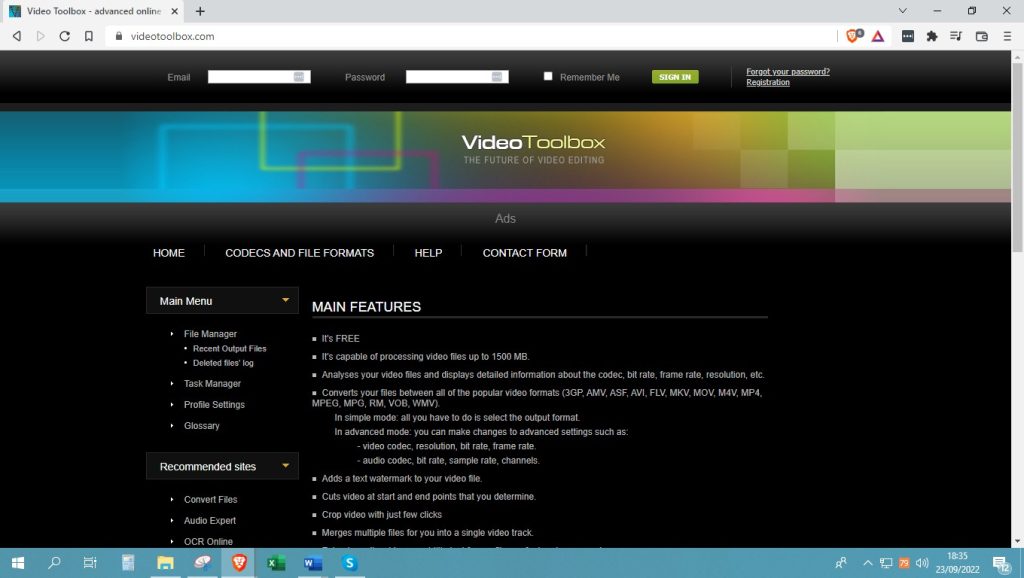
In ogni caso, se dovete effettuare conversione di file non eccessivamente grandi, è un’ottima soluzione.
5. Convertitore Video
Il nostro elenco si chiude con un sito web davvero utile, completamente gratuito e che non richiede alcuna registrazione. Convertitore Video è compatibile con diversi formati multimediali.
Dunque, se state cercando di capire come cambiare il formato video in MP4, avete la soluzione sotto i vostri occhi! Non a caso è una delle piattaforme più amate dagli utenti oggi.
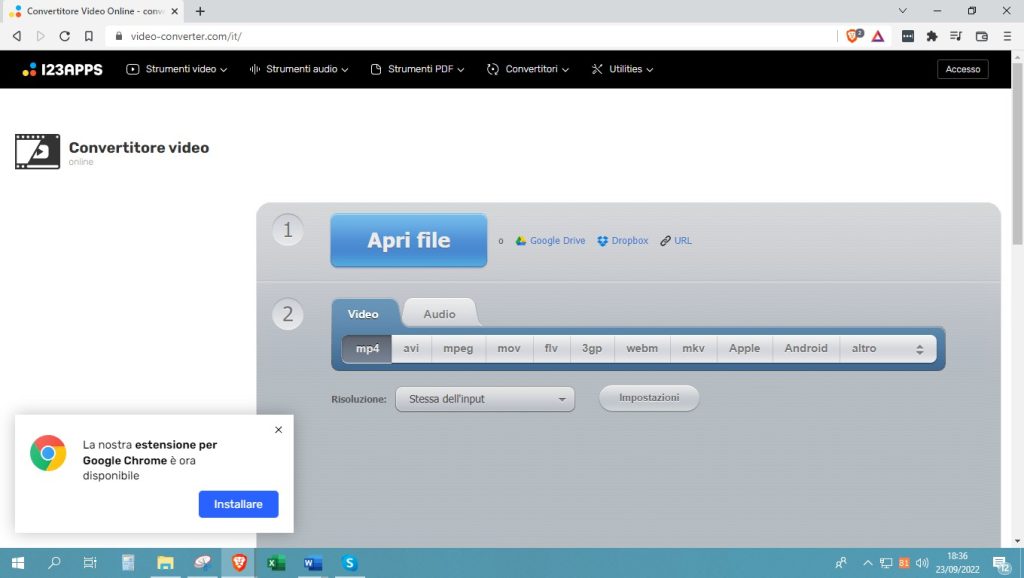
Diversamente da altri siti di cui vi abbiamo parlato, questo vi dà la possibilità di caricare file fino a 2 GB. Siete interessati? Allora recatevi sul sito web e fate clic su “Apri file”. In alternativa, caricatene uno da Google Drive o Dropbox. Fatto ciò, selezionate il formato desiderato e cliccate sul pulsante per far partire la conversione.
Ecco fatto, in pochissimi minuti avete il vostro file nel formato desiderato!
Considerazioni finali
Ormai saprete benissimo come convertire un video da YouTube in MP4, anche se non vi abbiamo detto esattamente come fare. Questo in quanto i software, le app e i siti web di cui vi abbiamo parlato sono davvero semplici da usare.
A prescindere dal sistema in uso, dando uno sguardo alle varie alternative che vi abbiamo proposto troverete sicuramente quella che fa per voi. Il nostro consiglio è quello di provarne più di una, così da scegliere la soluzione più adatta alle vostre esigenze.









